

Dieses Thema enthält die folgenden Anweisungen.
1. Konfigurieren der PRISMAsync Print Server-Domäne
2. Hinzufügen der Domänenbenutzergruppen, zu denen die NFC-Smart-Card-Benutzer gehören
3. Anschluss des Smart-Card-Lesegeräts
4. Konfigurieren der Verwendung von NFC-Smart-Cards
Führen Sie die Verfahren in der Reihenfolge ihrer Auflistung durch.
Sie beginnen mit der Erstellung von PRISMAsync Print Server-Domänen, die sich auf die LDAP-Domänen bezieht, in denen die NFC-Smart-Card-Benutzerkonten gespeichert sind.
Öffnen Sie den Settings Editor und wechseln Sie zu: .
 [Domänen] -Registerkarte
[Domänen] -RegisterkarteFügen Sie die Domäne hinzu.
Vergewissern Sie sich, dass Sie die richtige Zeichenfolge in das Feld [Suchfilter für UID (Benutzer-ID) von NFC-Smart-Cards] eingeben.
Die Zeichenfolge muss sich auf die Eigenschaft beziehen, die die UID (user identifier) auf dem LDAP-Verzeichnisserver enthält.
 Suchfilter
SuchfilterBeispiel:
In diesem Beispiel von Windows Server Active Directory wird die UID (user identifier) der Smart-Card im Feld Office gespeichert.
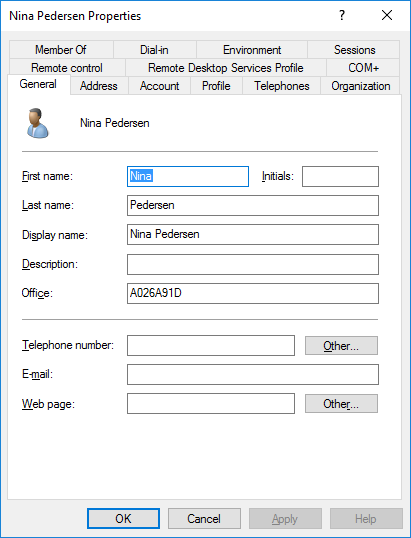 Windows Server Active Directory
Windows Server Active DirectoryVergewissern Sie sich, dass Sie [Angepasst] für die Option [LDAP-Verbindung] auswählen.
Geben Sie dann die LDAP-Anmeldeinformationen ein: [LDAP-Benutzername] und [LDAP-Passwort]. Es hängt vom Wert der Option [Suffix für Benutzername] ab, ob der Benutzername automatisch mit dem vollständig qualifizierten Domänennamen (Fully Qualified Domain Name) oder dem Benutzernamensuffix erweitert wird.
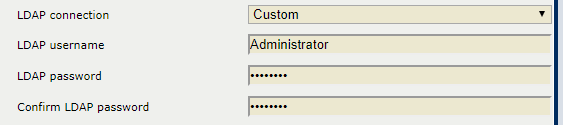 LDAP-Berechtigung
LDAP-BerechtigungSie fügen PRISMAsync Print Server-Domänenbenutzergruppen hinzu, die sich auf die LDAP-Benutzergruppen beziehen, zu denen die NFC-Smart-Card-Benutzerkonten gehören.
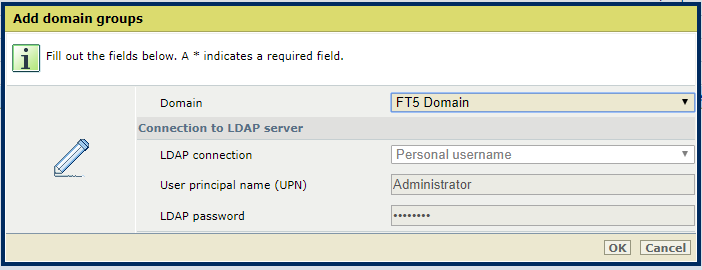 Domänengruppen hinzufügen
Domänengruppen hinzufügenFügen Sie die Domänenbenutzergruppen hinzu, zu denen die NFC-Smart-Card-Benutzer gehören.
Vergewissern Sie sich, dass Sie [Persönlicher Benutzername] für die Option [LDAP-Verbindung] auswählen.
Geben Sie die LDAP-Anmeldeinformationen in die Felder [Benutzerprinzipalname] und [LDAP-Passwort] ein.
Es hängt vom Wert der Option [Suffix für Benutzername] ab, ob der Benutzername automatisch mit dem vollständig qualifizierten Domänennamen (Fully Qualified Domain Name) oder dem Benutzernamensuffix erweitert wird.
Die NFC-Smart-Card-Konfiguration besteht aus einer Reihe von Optionen und einem Test zur Überprüfung der Konfiguration. Daher schließen Sie ein Smart-Card-Lesegerät an und verwenden eine NFC-Smart-Card.
Schließen Sie das Lesegerät an einen freien USB-Anschluss auf der Rückseite des PRISMAsync Print Servers an.
Öffnen Sie den Settings Editor und wechseln Sie zu: .
 [Benutzer] -Registerkarte
[Benutzer] -RegisterkarteKlicken Sie auf [NFC-Smart-Cards konfigurieren].
 [NFC-Smart-Cards konfigurieren] -Option
[NFC-Smart-Cards konfigurieren] -OptionVerwenden Sie die Option [NFC-Smart-Cards für Anmeldung verwenden], um die Verwendung von NFC-Smart-Cards zu aktivieren.
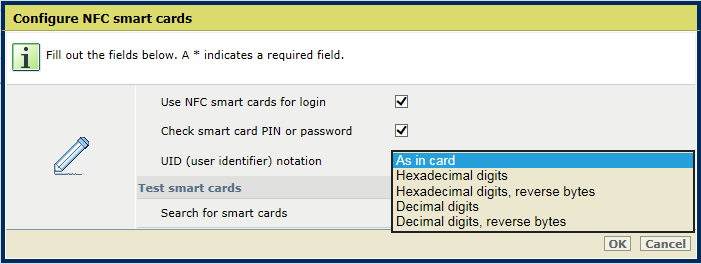 [NFC-Smart-Cards konfigurieren] -Optionen
[NFC-Smart-Cards konfigurieren] -OptionenVerwenden Sie die Option [PIN oder Passwort der Smart-Card prüfen], um die Prüfung eines Passworts einzubeziehen, das auf das LDAP-Passwort des Benutzers verweist.
Zeigen Sie mit der Option [Notation der UID (Benutzer-ID)] an, wie die UID (user identifier) in den LDAP-Benutzerinformationen angezeigt wird.
Klicken Sie auf [OK] oder fahren Sie mit dem Test fort, um die Konfiguration der Smart-Card zu überprüfen.